Эта статья покажет вам, как изменить значок любого файла или папки на вашем Mac. Помимо придания вашему рабочему столу индивидуального стиля, есть веские практические причины, по которым вы можете это сделать.
![]()
Например, возможно, вы перетащили несколько папок в свой Dock, чтобы легко перебрасывать в них элементы, но вы не хотите постоянно наводить курсор мыши на их стандартные синие значки, чтобы определить, какая из них какая.
![]()
Чтобы настроить значок файла или папки, просто выполните шаги, описанные ниже. Вы можете использовать свои собственные изображения в качестве значков. Кроме того, в интернете существует множество библиотек значков, поэтому вы можете попробовать поискать в сети бесплатные наборы значков для Mac.
Примечание: Если вы найдете значки онлайн в формате .icns, вы можете перетащить эти типы значков прямо на значок в панели информации файла или папки, тем самым пропустив шаги, описанные в Preview.
- Дважды щелкните изображение или значок, который вы хотите использовать, чтобы открыть его во встроенном приложении Preview на вашем Mac.
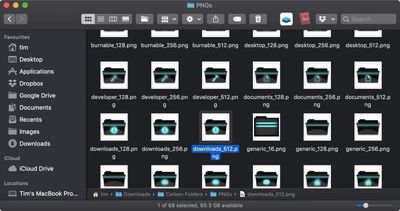
- Выберите Правка -> Выделить все в строке меню Preview, или используйте сочетание клавиш Command-A.
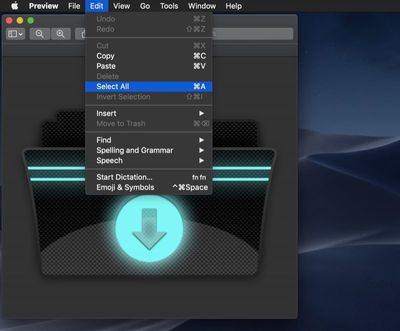
- Выберите Правка -> Копировать в строке меню Preview, или используйте сочетание клавиш Command-C.
- Затем щелкните правой кнопкой мыши (или Ctrl-щелчок) файл или папку, значок которой вы хотите изменить, и выберите Сведения из контекстного меню.
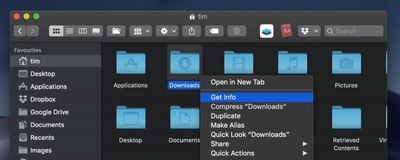
- Щелкните значок в левом верхнем углу панели информации, чтобы выбрать его.
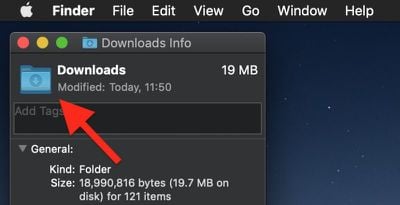
- Выберите Правка -> Вставить в строке меню, или используйте сочетание клавиш Command-V.
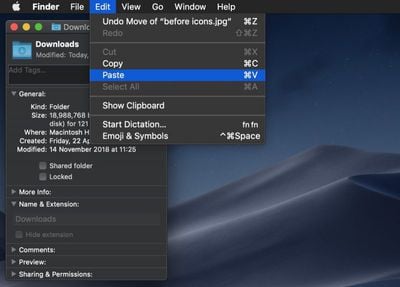
- Нажмите на красный светофор, чтобы закрыть панель информации, и готово.
Если вы хотите восстановить для файла или папки значок по умолчанию, снова откройте его панель Сведения, щелкните значок на панели, чтобы выбрать его, и выберите Правка -> Вырезать или используйте сочетание клавиш Command-X. Вы также можете выбрать и скопировать (Правка -> Копировать) значок файла или папки в его панели информации для использования в другом месте.

















